La presenza di pubblicità è una delle modalità attraverso cui molti siti web e sviluppatori di app riescono a mantenere attive le loro piattaforme, consentendo l’accesso a contenuti gratuiti. Un’eccessiva quantità di annunci può compromettere l’esperienza dell’utente finale, rallentando anche i dispositivi Android e contribuendo a un notevole consumo della batteria. Fortunatamente, esistono diverse strategie per limitare o rimuovere gli annunci sui dispositivi Android.
Google Chrome: blocco degli annunci
Google Chrome offre un sistema integrato per disattivare pop-up e pubblicità invasive. Per attivarlo sul dispositivo Android, seguire i seguenti passaggi:
- Aprire Google Chrome.
- Toccare il menu a tre punti in alto a destra e selezionare Impostazioni.
- Scorrere fino a Impostazioni sito.
- Sotto la sezione Contenuto, selezionare Pop-up e reindirizzamenti.
- Tornare alla pagina delle impostazioni sito e selezionare Annunci invasivi.
Browser alternativi con ad-blocker
Per una navigazione senza pubblicità, si consiglia di utilizzare browser alternativi come Samsung Internet o Firefox, che supportano estensioni per il blocco degli annunci.
Controllo delle notifiche dei siti su Google Chrome
L’attivazione delle notifiche in tempo reale da parte di tutti i siti non è raccomandabile poiché potrebbe intasare il centro notifiche del dispositivo. Ecco come disattivarle:
- Toccare a lungo l’icona dell’app Google Chrome e selezionare l’icona informativa.
- Apertura della sezione Notifiche > Categorie di notifica.
- Controllo dell’elenco dei siti autorizzati.
Blocco degli annunci sulla schermata principale
Gli annunci sulla schermata principale sono particolarmente fastidiosi. Alcune app richiedono permessi speciali per apparire sopra altre applicazioni. Se si ricevono tali pubblicità, è possibile revocare i permessi seguendo questi passaggi:
- Toccare a lungo l’icona dell’app e aprire il menu informazioni app.
- Sfogliare fino all’opzione “Apparire sopra” e disattivarla.
Disabilitazione dei servizi wallpaper nella schermata di blocco
I servizi wallpaper possono mostrare contenuti indesiderati sulla schermata di blocco. Per disabilitarlo:
- Apertura dell’app Impostazioni.
- Scegliere Wallpaper e stile > Cambia sfondi.
- Apertura dei servizi wallpaper e selezione dell’opzione “Nessuno”.
Blocco degli annunci tramite servizio DNS
L’utilizzo di un servizio DNS rappresenta una soluzione efficace per bloccare gli annunci su molti siti web. AdGuard offre due indirizzi DNS gratuiti dedicati al blocco della pubblicità: uno orientato alle famiglie (family.adguard-dns.com) e uno specifico per la rimozione degli annunci (dns.adguard-dns.com). Per configurarlo:
- Apertura dell’app Impostazioni sul telefono Android.
- Toccando Connessioni.
- Selezionando Altre impostazioni di connessione.
- Apertura delle opzioni DNS privato.
- Scegliere l’opzione Nome host del provider DNS privato ed inserire il servizio scelto.
- Toccando Salva per attivarlo.
ol >
Non tutti gli annunci sono dannosi
Le pubblicità hanno anche una funzione utile: possono informare riguardo vendite o nuovi servizi interessanti. La presenza di buone pubblicità può migliorare l’esperienza utente rendendola più ricca.
- Informative sulle vendite li >
- Promozioni sui prodotti li >
- Notizie riguardanti eventi locali li >
- Servizi utili disponibili li >
Acquisto abbonamenti premium per le app h 2 >
Molti sviluppatori offrono abbonamenti premium che eliminano gli annunci dalle applicazioni. Questo è comune in piattaforme come YouTube o Spotify.
- YouTube – Abbonamento Premium li >
- Spotify – Abbonamento Premium li >
- Altre app con opzioni simili li >
ul >Attenzione durante l’installazione delle app h 2 >
Evitare installazioni inutili che potrebbero portare a problemi con la sicurezza del dispositivo.
- Evitare app poco raccomandate (1-2 stelle) li >
- Mantenere aggiornati i software del dispositivo li >
- Evitare antivirus non necessari li >
h 1 >< p =“Gestire le pubblicità intrusive può essere frustrante ma ci sono diversi metodi efficaci da adottarsi.”

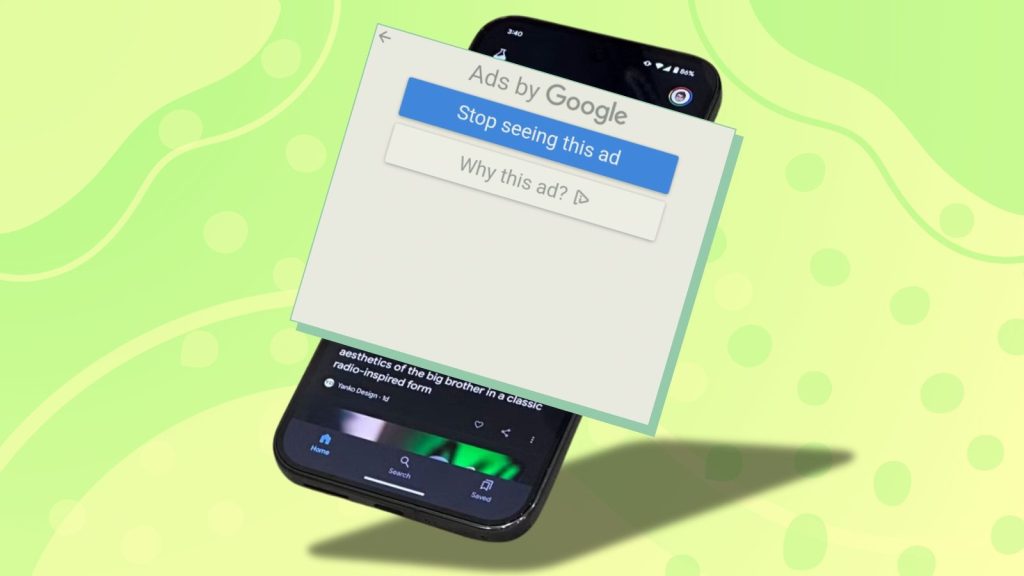










Lascia un commento